

・

今回は、Google MeetとLINE WORKSを連携させ、会議後の通知を自動化する方法をご紹介します。
この自動化により、報告漏れや誤送信を防ぎ、業務におけるヒューマンエラーのリスクを軽減できます。
これにより、報告内容の修正などに時間を割く必要がなくなるため、スムーズに業務を進められるでしょう。
また、チームへの共有がスピーディーになり、チーム全体が会議の状況を把握しやすくなります。
本記事では、自動化の導入方法とメリットを解説します。
会議終了後の通知を自動化することで、手作業で起こりがちな報告ミスや遅延を防ぐことができるでしょう。
たとえば、Google Meetで会議が終了した際に、自動的にLINE WORKSに通知するため、報告漏れを防ぎます。
これにより、報告内容の修正や追加の手間を回避できるため、正確な情報共有にも繋がります。
また、報告漏れを防ぐことで、その後の業務を円滑に進められるというメリットもあります。
Google Meetで会議終了後にLINE WORKSに通知する自動化を活用すると、情報共有を容易に行えます。
これにより、会議が終わるたびにLINE WORKSに通知されるので、不参加だったメンバーへの共有がスムーズになるでしょう。
不参加だったメンバーは、会議が終了したかどうかを常に確認する必要がなくなるため、時間を有効に使えます。
特に会議参加者に用件がある場合、対応がしやすくなるでしょう。
また、異なる部門同士の会議情報を把握したい責任者にとってもこの自動化は有効でしょう。
[Yoomとは]
今回は「Google Meetで会議が終了したらLINE WORKSに通知する」という以下のテンプレートの設定方法をご紹介します。
このテンプレートを利用することで、イチから自動化設定を行う必要がなく、便利です。
工程は4ステップだけなので、10~15分で設定できます。
Yoomを利用していない方は、こちらから無料登録をしてください。
すでにYoomを利用している方はログインしましょう。
Google MeetとLINE WORKSをYoomに接続するマイアプリ登録を行いましょう。
最初にマイアプリ登録をしておくと、自動化設定が簡単です。
まず、Google Meetのマイアプリ登録を行います。
Yoom画面の左側にある「マイアプリ」→「新規接続」をクリックしてください。
「アプリ名で検索」からGoogle Meetを探すか、アプリ一覧から探しましょう。
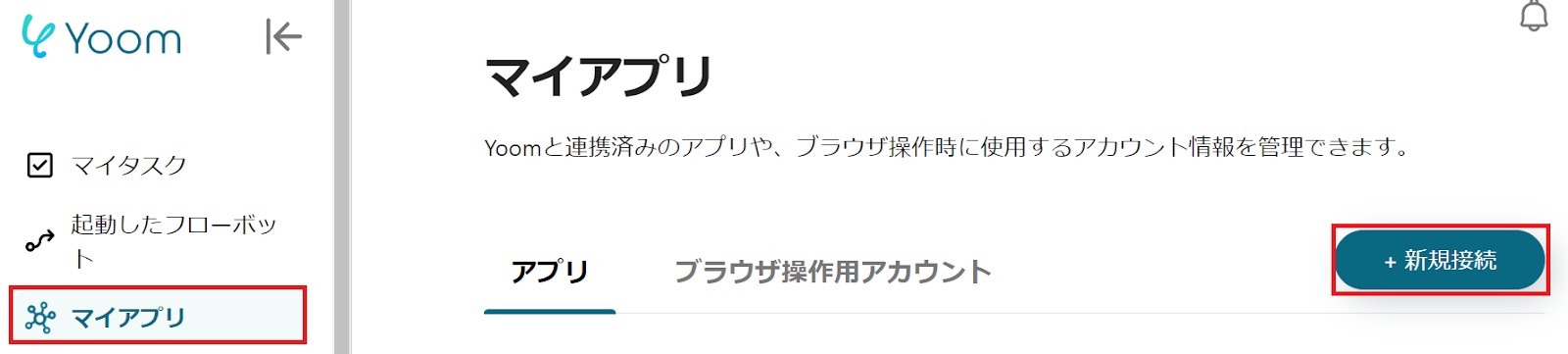
以下の画面が表示されたら、Google Meetにログインしてください。
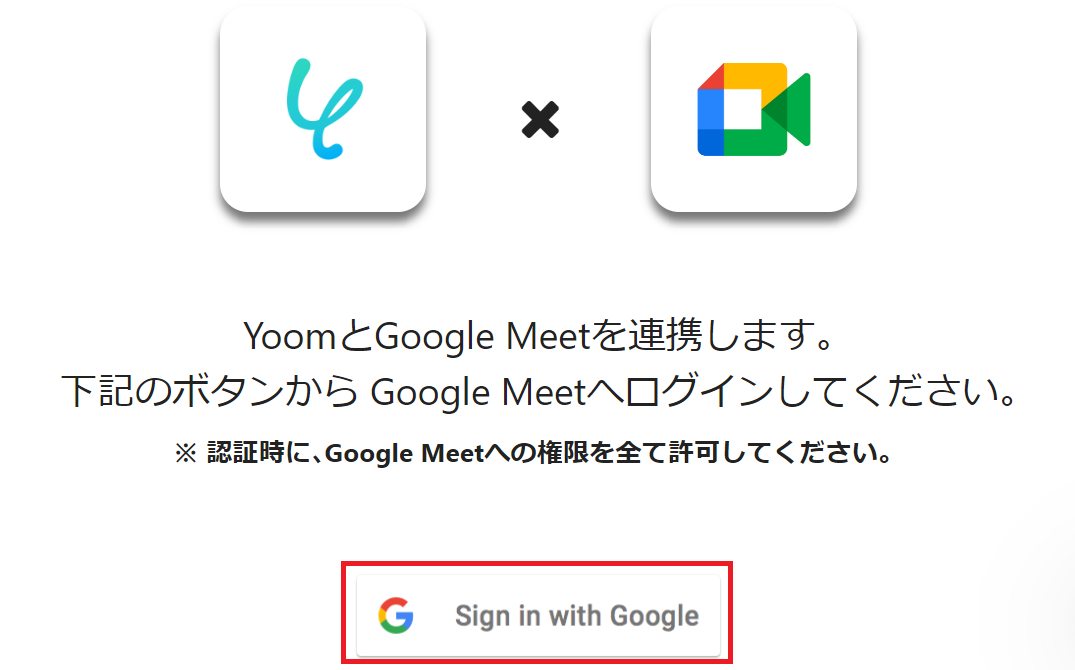
続いて、LINE WORKSのマイアプリ登録を行いましょう。
こちらはYoomのヘルプページに記載されているので、それを参照して登録します。
自動化の設定をするため、以下のバナーにある「試してみる」をクリックしてください。
以下の画面表示を読んで「OK」をクリックしましょう。
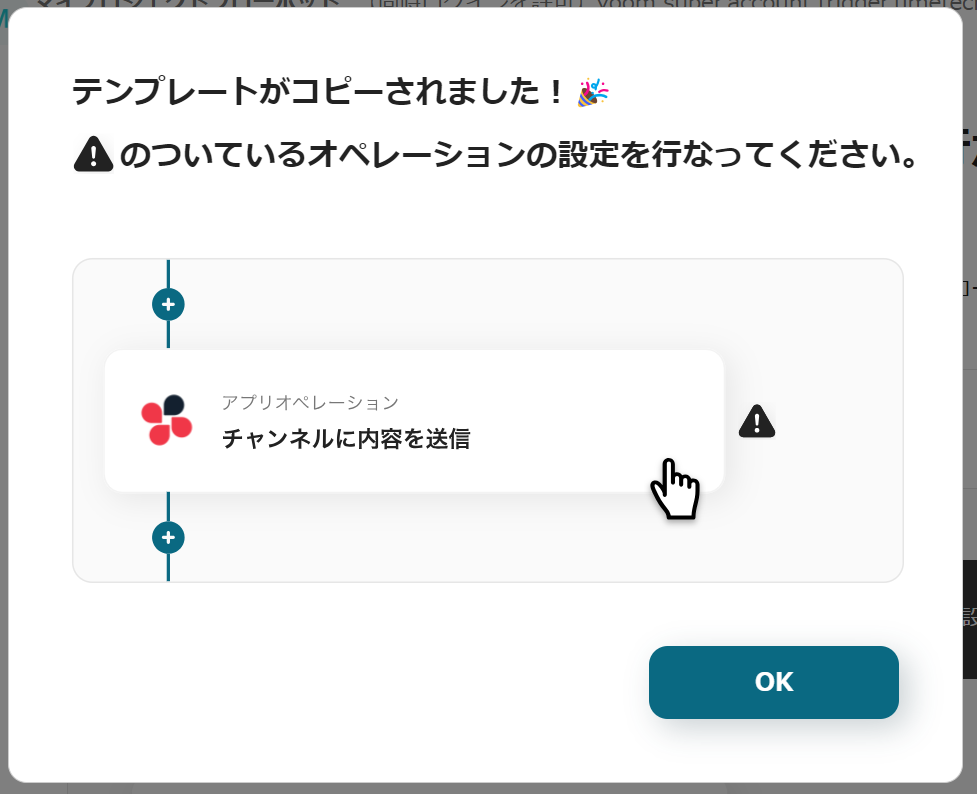
以下の画面が表示されるので「タイトル」と「説明」を確認してください。
変更が必要な場合は、以下のページから変更できます。
最初にGoogle Meetの設定から行うため、「会議が終了したら」をクリックしましょう。
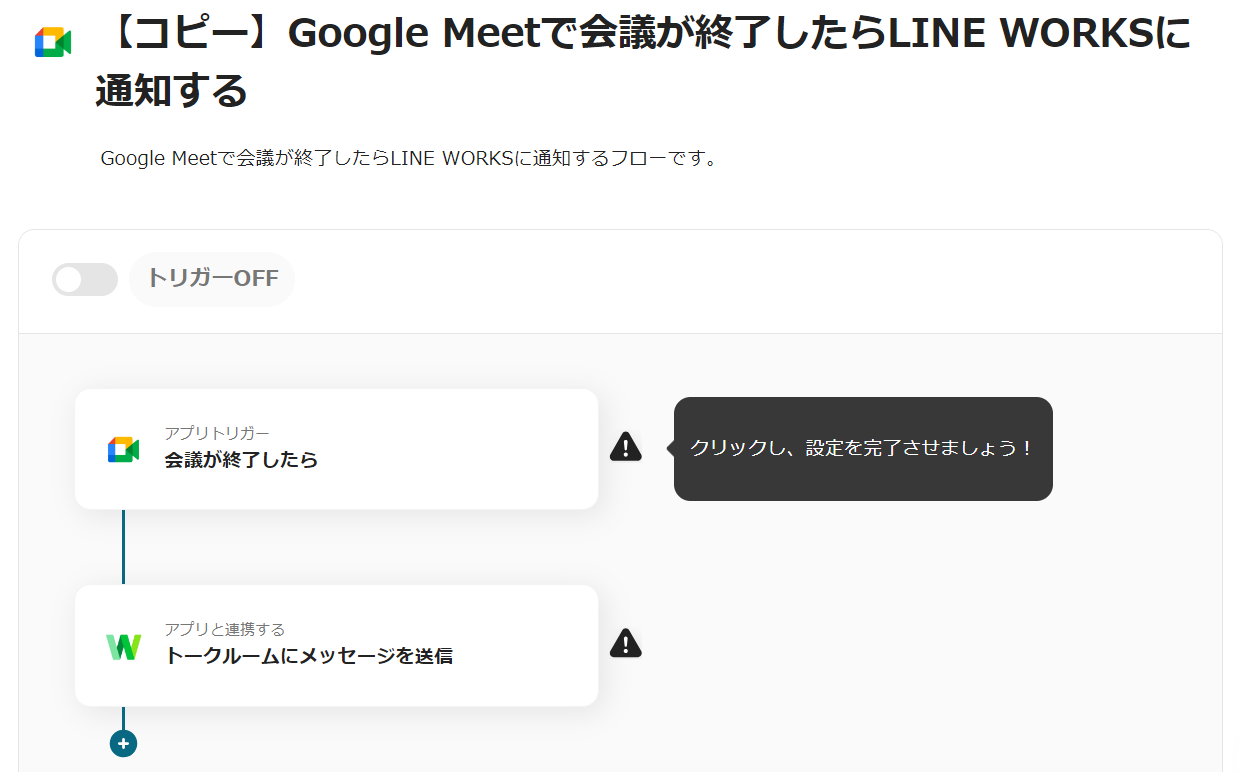
以下の画面が表示されたら、設定を確認します。
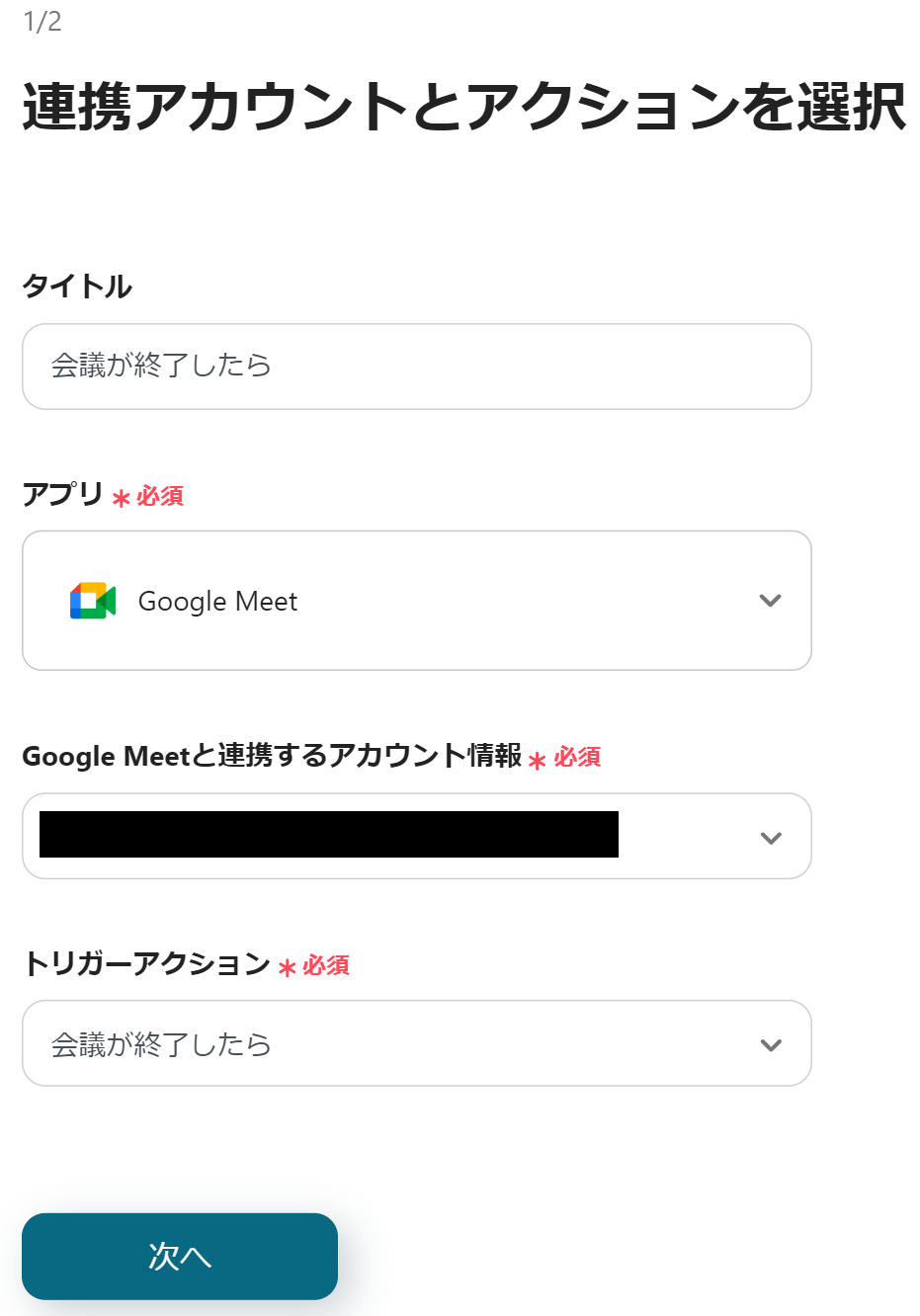
以下の画面が表示されたら、設定方法を確認してください。
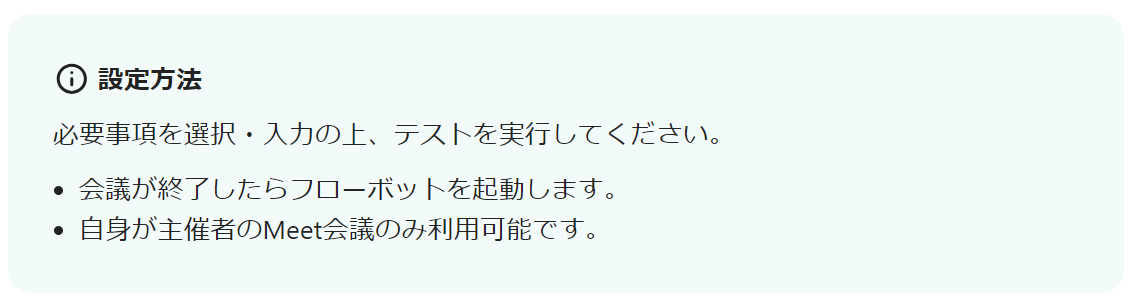
以下の画面が表示されたら、「トリガーの起動間隔」を5分、10分、15分、30分、60分から選択しましょう。
※プランによってトリガーの起動間隔は異なるので、ご注意ください。
入力が完了したら「テスト」→「テスト成功」→「保存」をクリックします。
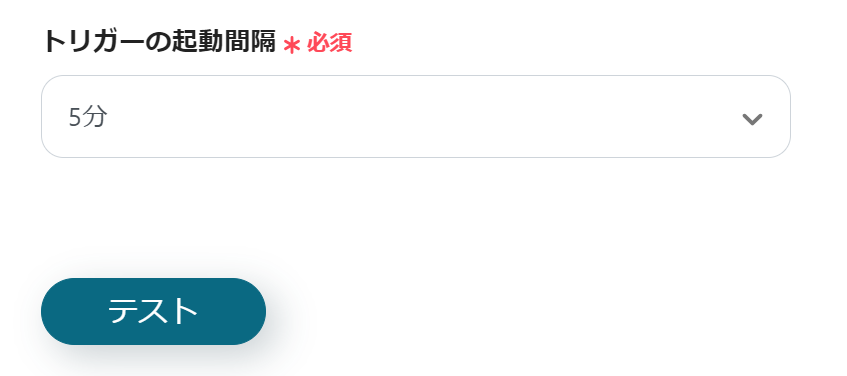
続いて、LINE WORKSの設定を行うため、「トークルームにメッセージを送信」をクリックしてください。
以下の画面が表示されるので、設定を確認しましょう。
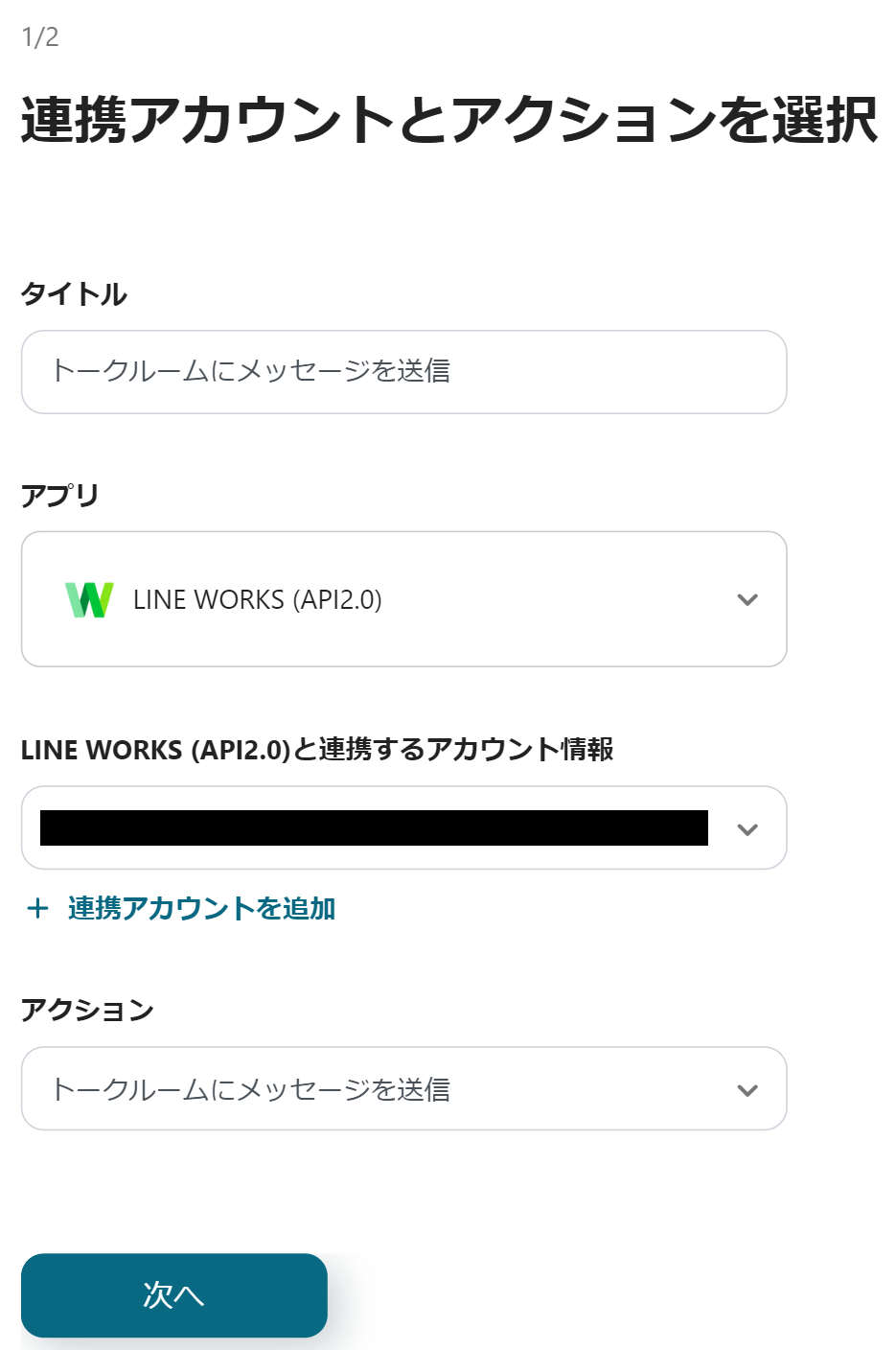
以下の画面が表示されたら、注意事項を確認してください。
ボットID はこちらでボットを作成するか、管理画面でボットを追加すると取得できます。
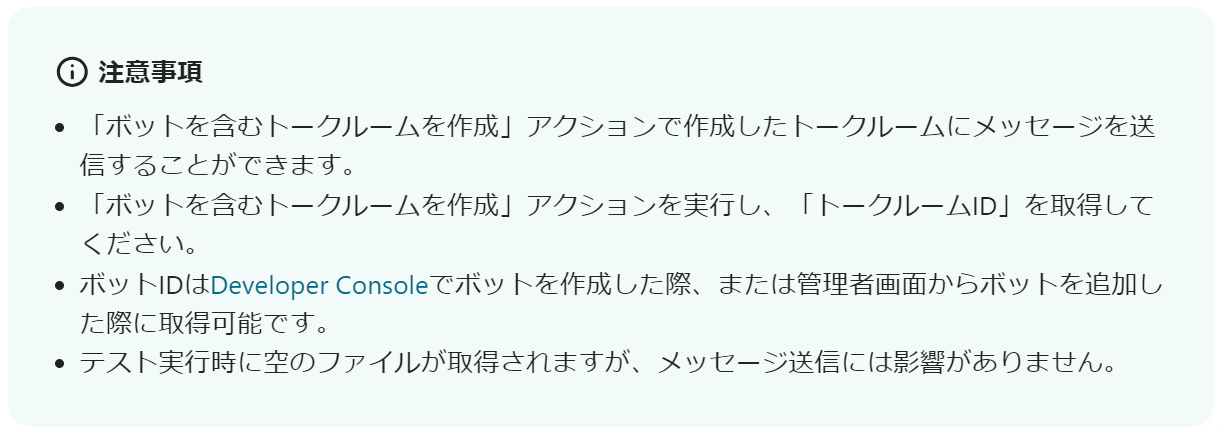
スクロールし、説明を確認して「ボットID」と「トークルームID」を設定しましょう。
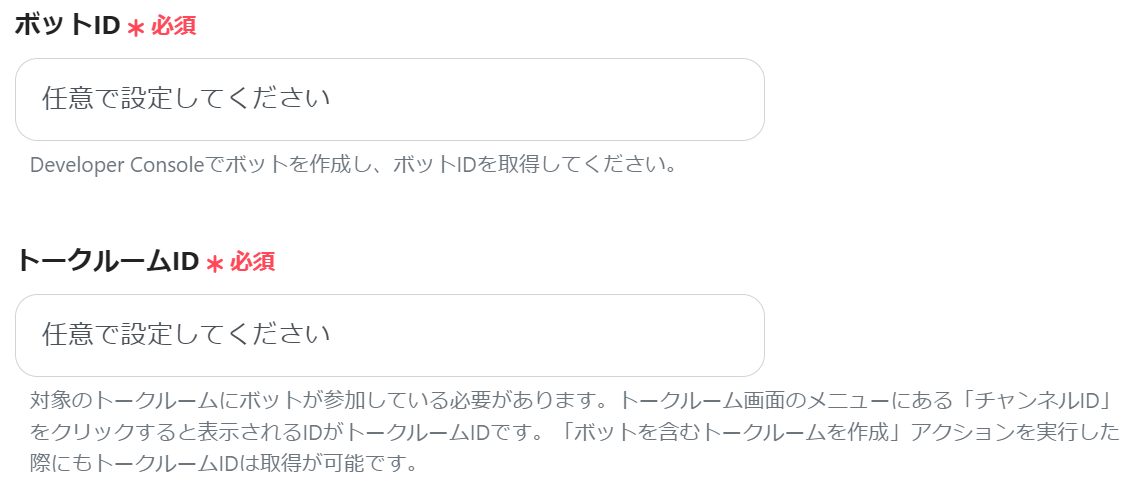
スクロールし、Google Meetのアウトプットを利用して「メッセージ」を設定してください。
Google Meetのアウトプットは、赤枠内の矢印をクリックすることで選択できます。
LINE WORKSで通知したい項目を任意で設定しましょう。
設定が完了したら、「テスト」→「テスト成功」→「保存」をクリックします。
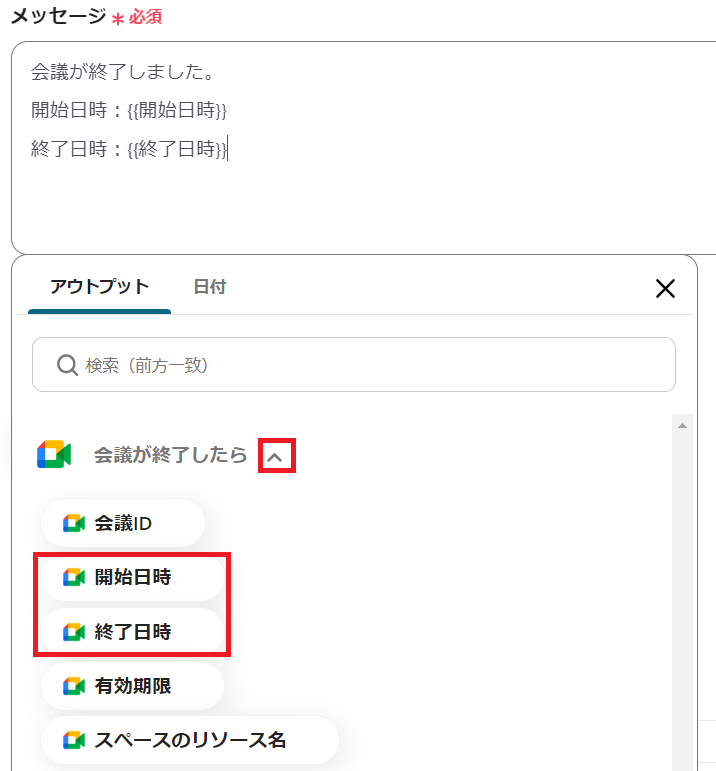
最後に「トリガーをON」をクリックしたら、自動化の設定は完了です。
フローボットが正しく起動するか、確認してください。
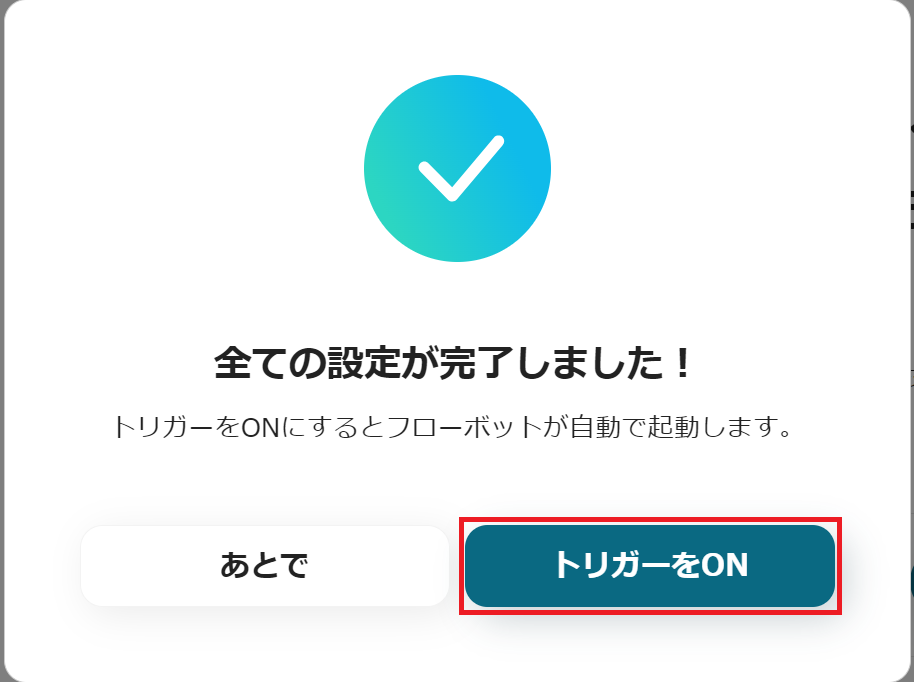
今回使用したフローボットテンプレート
Google Meetで会議が終了したらLINE WORKSに通知する
1.Google Meetの会議を自動で文字起こしし、議事録をNotionに自動追加するフローです。
議事録を作成する手間が省け、担当者は他の業務に集中できます。
議事録の文字起こしとNotionのデータ追加が自動化されるため、会議内容の保管が容易になります。
2.kintoneでコメントが投稿されたら、自動的にLINE WORKSに通知するフローです。
コメント投稿後の通知を自動化することで、コメントの把握がスムーズに行えます。
kintoneのコメントを見逃す心配がなくなり、対応の遅延もなくなるでしょう。
3.LINE WORKSで特定のルームに投稿した内容を自動的にGoogleスプレッドシートに追加するフローです。
過去に投稿されたメッセージ内容を確認する際に、便利な自動化です。
毎日業務の進捗報告を行っている場合、進捗状況をデータで管理できます。
本記事では、Google Meetで会議が終了した際のLINE WORKSへの通知を自動化する方法をご紹介しました。
通知が自動化されることで、手動報告に伴うミスや遅延を防ぐことができます。
特に不参加メンバーは、会議の終了を確認する手間が省け、より効率的に時間を使えるようになるでしょう。
また、部門間をまたいだ情報共有の方法としても有効な手段になりそうです。
Yoomのアプリ連携は、ノーコードで簡単にできるのが大きなメリットです。
Yoomでの自動化導入のハードルはそこまで高くないので、ぜひ体験してみてください。
実際にYoomを触ってみたい方は、こちらから無料登録をしてください。
